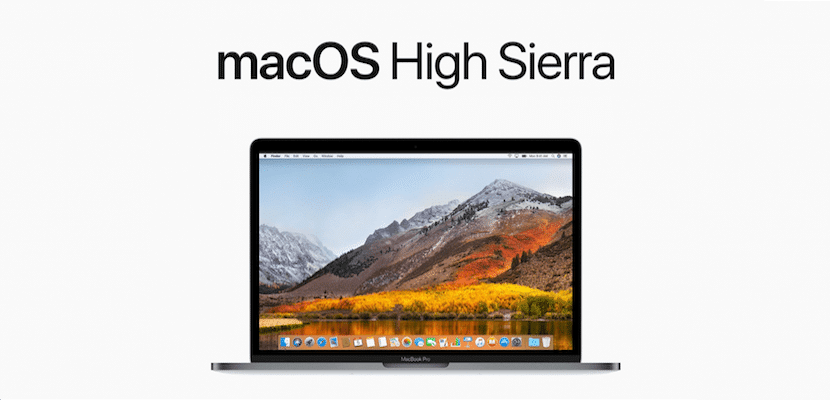
Зрозуміло, що система Mac має завидний інтерфейс і дуже інтуїтивно зрозуміла, але бувають випадки, коли набагато продуктивніше знати комбінації клавіш, щоб мати можливість робити певні дії. Це той випадок, про який я хочу розповісти вам сьогодні, і це те, що поки ми знову не заблокуємо систему, ми можемо вони є комбінацією клавіш, якщо вам потрібно зробити це багато разів протягом одного дня.
У macOS майже всі дії на інтерфейсі можуть виконуватися за допомогою піктограм на екрані, але переважна більшість з них також мають відповідність із комбінаціями клавіш, які іноді мають дві клавіші, але можуть одночасно мати до чотирьох як на випадок скріншоти, які потрібно зберегти лише в буфер обміну.
У цій статті я хочу вам сказати, як заблокувати Система Mac на випадок, якщо вам доведеться на ньому відсутні. Це можна зробити, якщо натиснути меню яблук на верхній панелі та натиснути на режим сну. Миттєво екран вимикається і знову запитує пароль відновивши роботу системи, натискаючи будь-яку клавішу або чистячи трекпад або мишу.
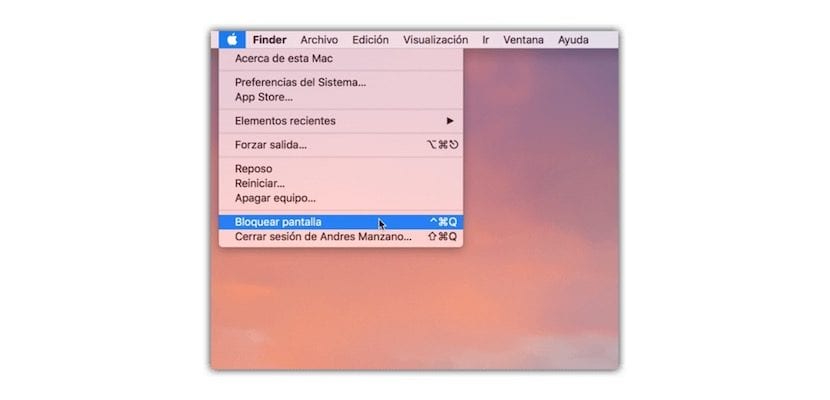
Інший спосіб - встановити активні кути екрана від Системні налаштування> Настільні комп'ютери та заставки. Таким чином, ви можете налаштувати, що коли ви переміщуєте курсор в один з чотирьох кутів екрана, він переходить у режим сну, і якщо ви налаштуєте режим сну правильно, коли ви хочете продовжувати працювати, він знову запитає вас пароль .
Однак ви також можете зробити цей процес за допомогою комбінації клавіш. Якщо натиснути контроль + опція + Q система негайно надсилає вас на екран входу, маючи можливість запустити інший обліковий запис або залишити систему в режимі очікування.
control + option + Q помилковий. Ярлик для блокування екрана на Mac: control + cmd + Q